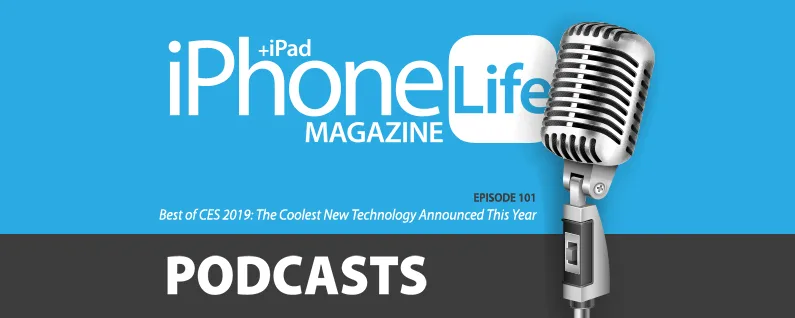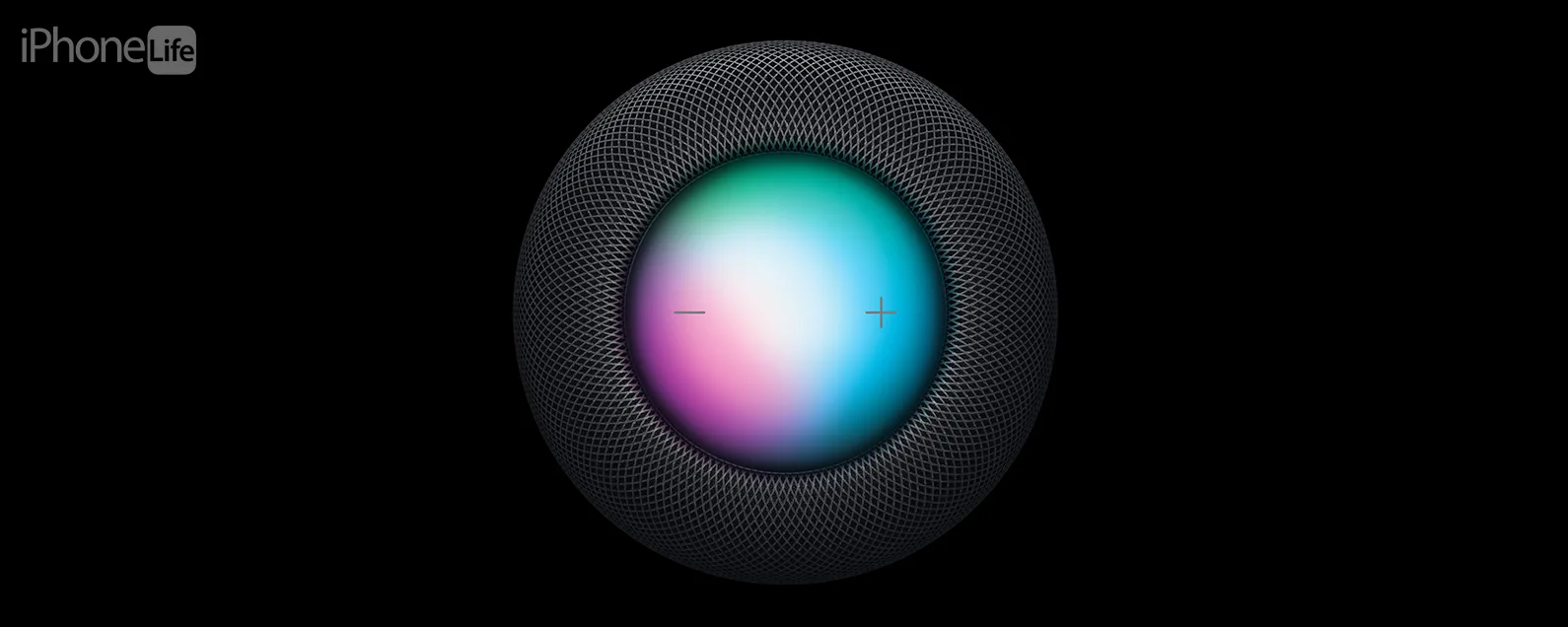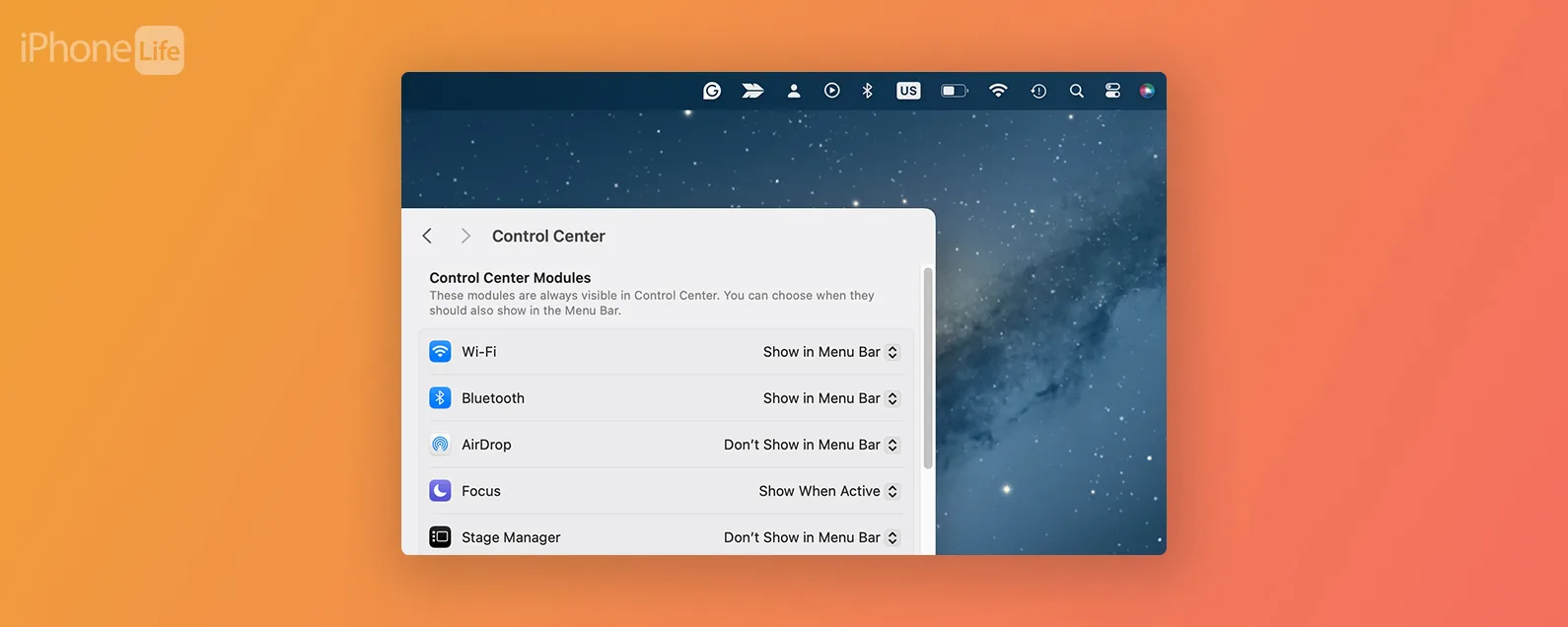要知道什么
- iPhone 没有任何功能可以让您从 iPhone 向 Android 共享位置。
- 其他应用程序允许此功能,但有不同的限制。
- Google 地图可让您从 iPhone 向 Android 共享位置。
您可以将您的位置从 iPhone 分享到 Android 吗? Apple 不允许其任何本机应用程序使用此功能,但其他应用程序(例如 WhatsApp 和 Google 地图)允许您与其他用户共享您的位置。如果您想让 Android 用户了解您的最新动态,这里有一些最佳应用程序可让您从 iPhone 向 Android 共享您的位置。
如何将位置从 iPhone 共享到 Android
虽然您的 iPhone 具有许多方便的功能,可以让您的紧急联系人及时了解可能发生灾难性的情况,但有时您希望让 Android 用户长时间甚至无限期地关注您的一举一动,无论您是否不相信自己要记得在回家时告诉您的伴侣,以便他们知道何时会等您,或者您希望您信任的人监视您的行踪。
不幸的是,Apple 不允许您通过其本机应用程序与 Android 用户共享您的位置,但许多第三方应用程序允许这样做,因此您可以与该应用程序的其他用户共享。如需更多充分利用您的 Apple 设备的绝佳解决方法,请查看我们的免费通讯。
如何通过 Google 地图在 iPhone 上无限期地将位置共享到 Android
Google 地图是一种将您的位置无限期地从 iPhone 共享到 Android 设备的简单方法。但是,要使其真正无限期,您必须将位置共享到电子邮件地址。如果您通过“消息”将其分享给您的一位联系人,则您最多将有一天的时间,直到该功能关闭为止。
- 在你的谷歌地图应用程序,点击你的位置在屏幕上。
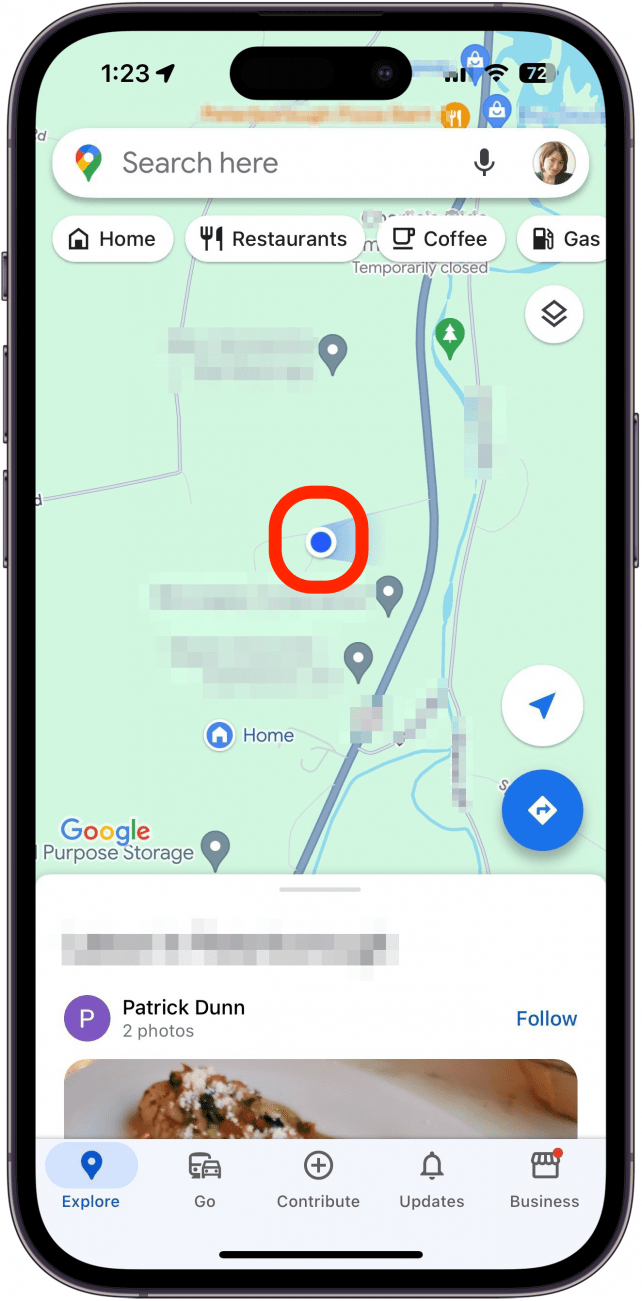
- 轻敲分享位置.
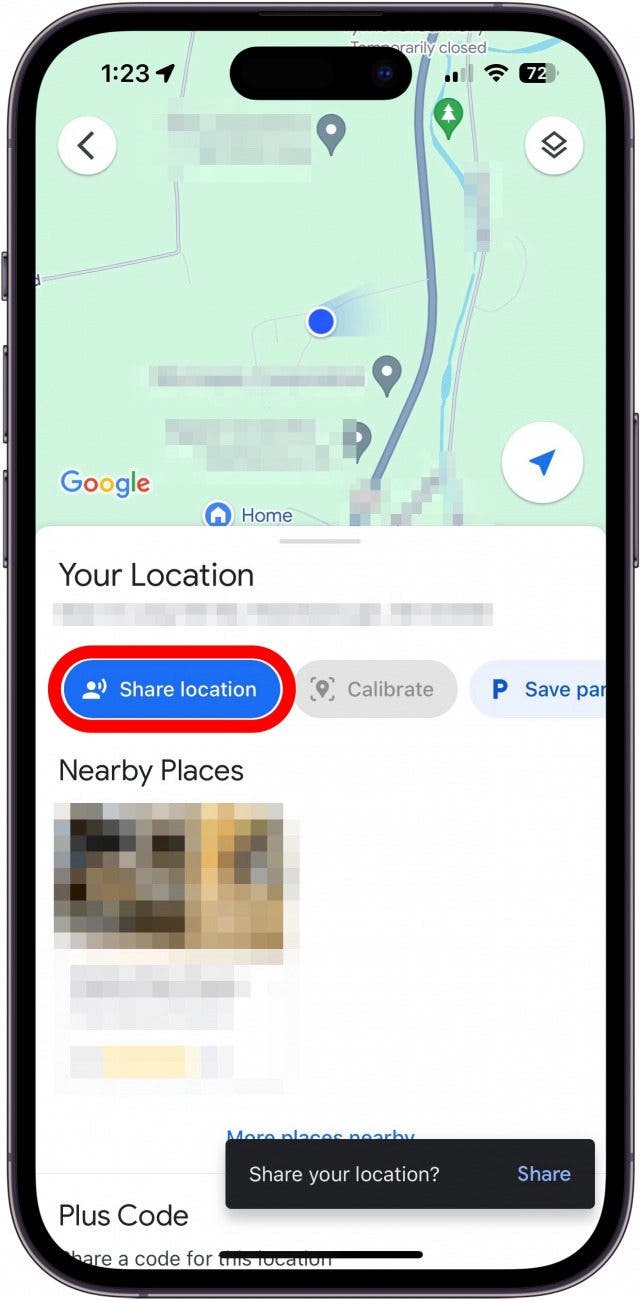
- 点击时钟图标和列出的共享时间在出现的菜单顶部。
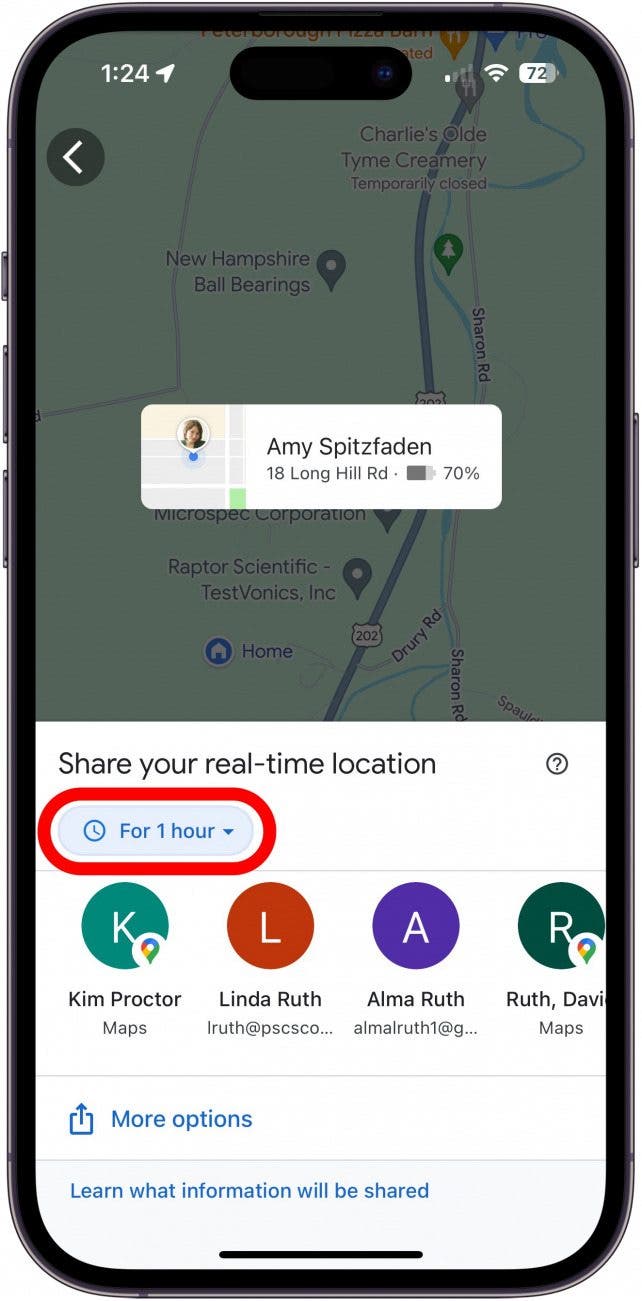
- 轻敲直到你把它关掉.
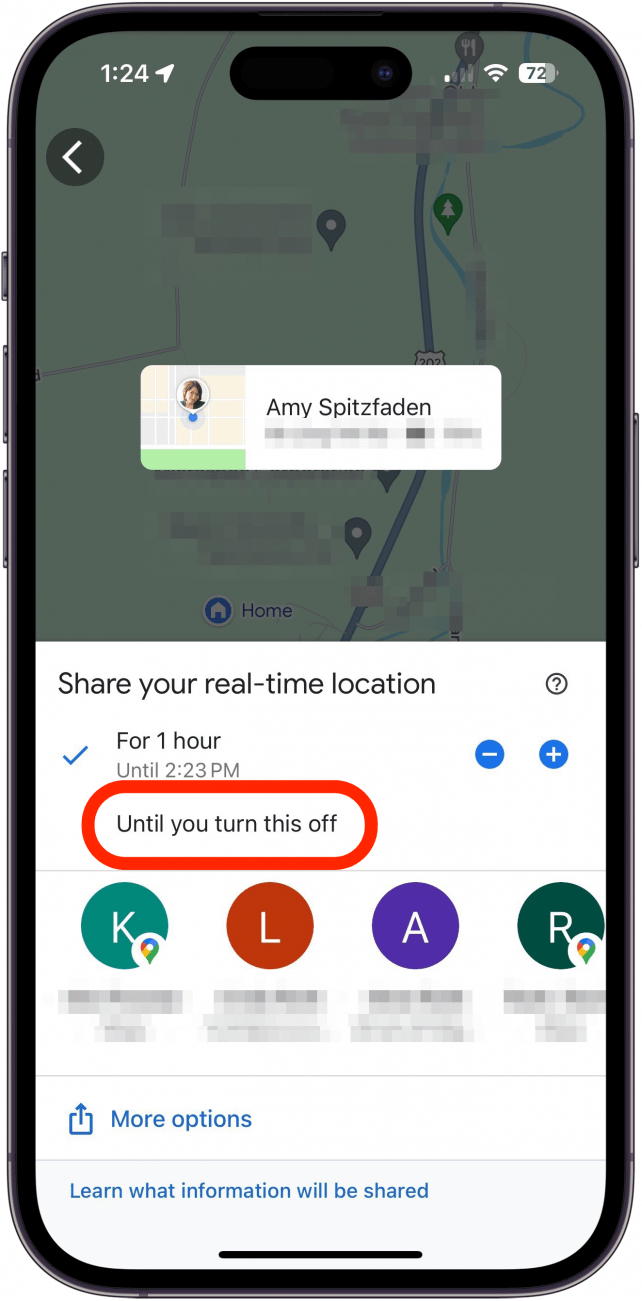
- 选择一个建议联系方式分享或点击更多的您的整个联系人列表。选择您联系人的电子邮件地址。如果您选择使用电话号码而不是电子邮件的联系人,您将通过短信发送一个有效期为一天的链接。
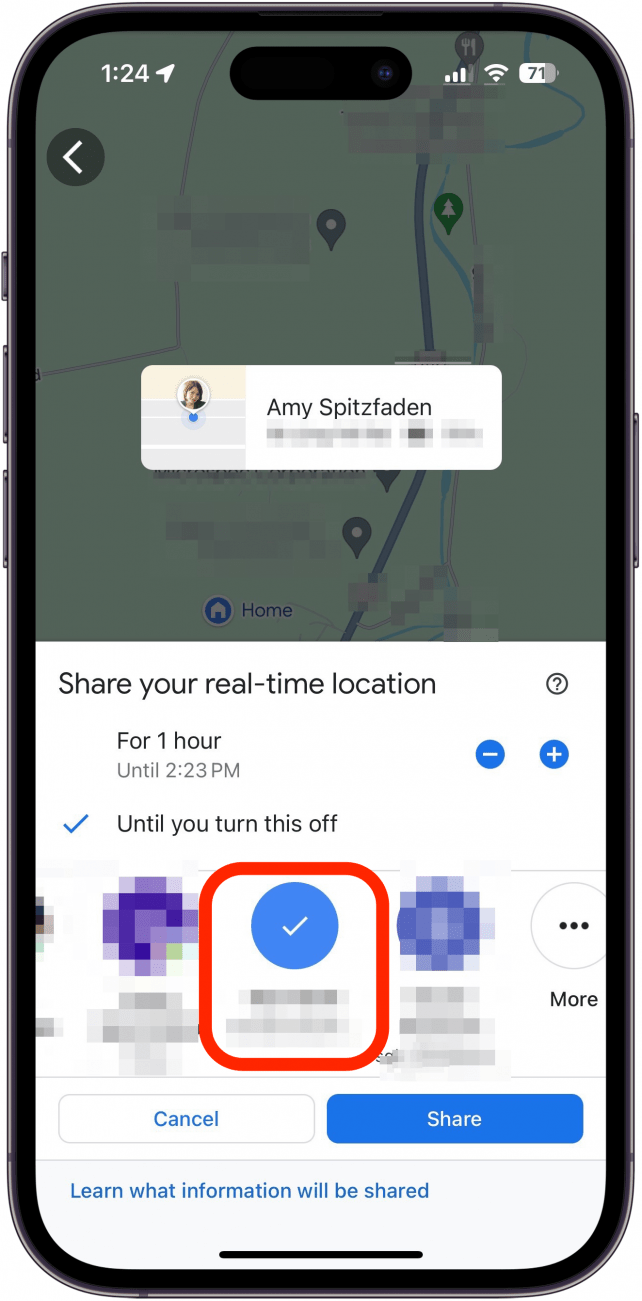
- 轻敲分享.
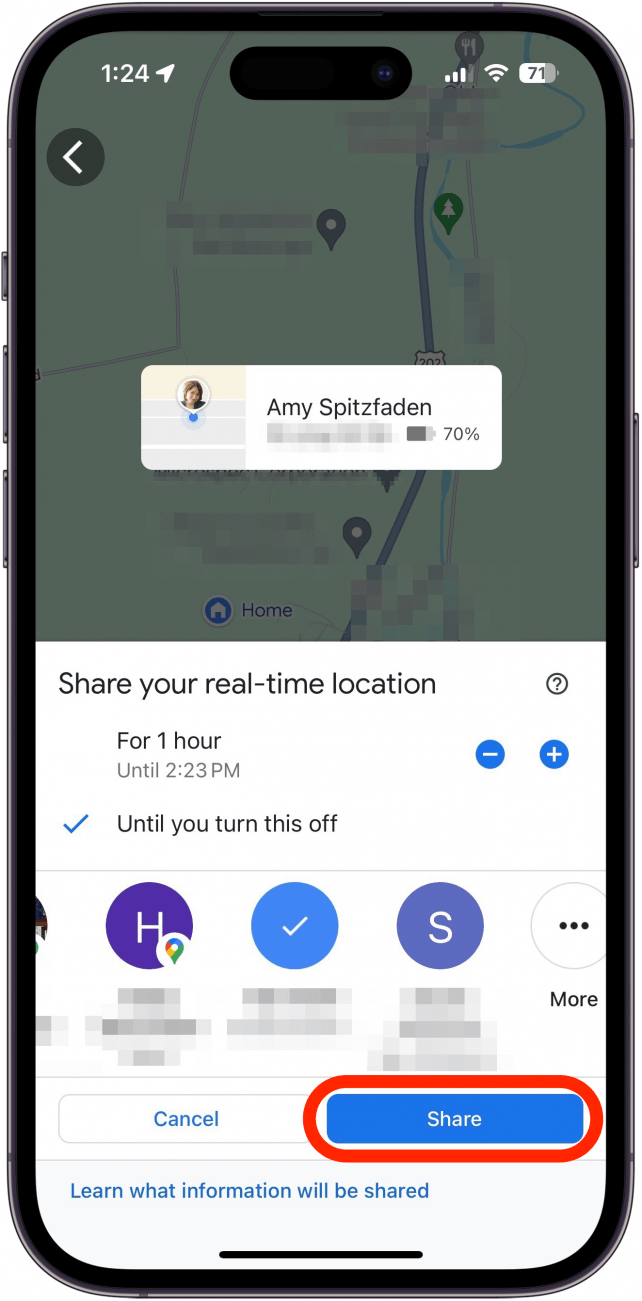
- 系统可能会提示您更改应用程序的位置设置。如果您愿意,请按照提示进行操作。
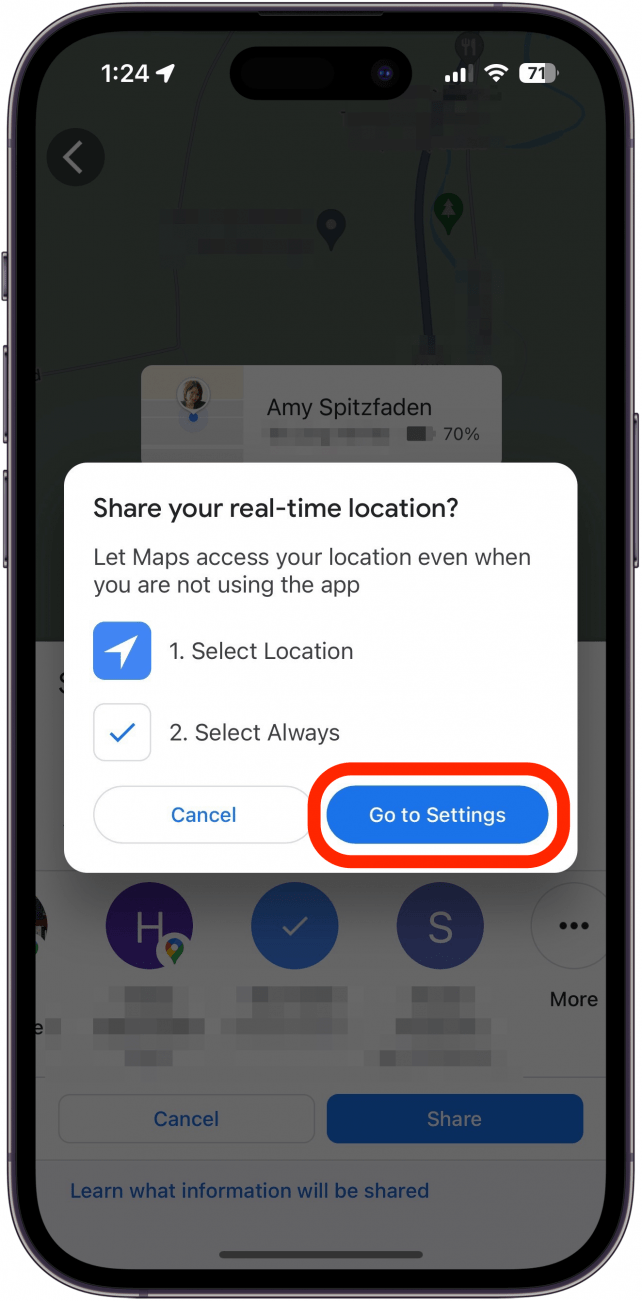
- 要查看您正在与谁共享位置,请点击设置图标在屏幕顶部。
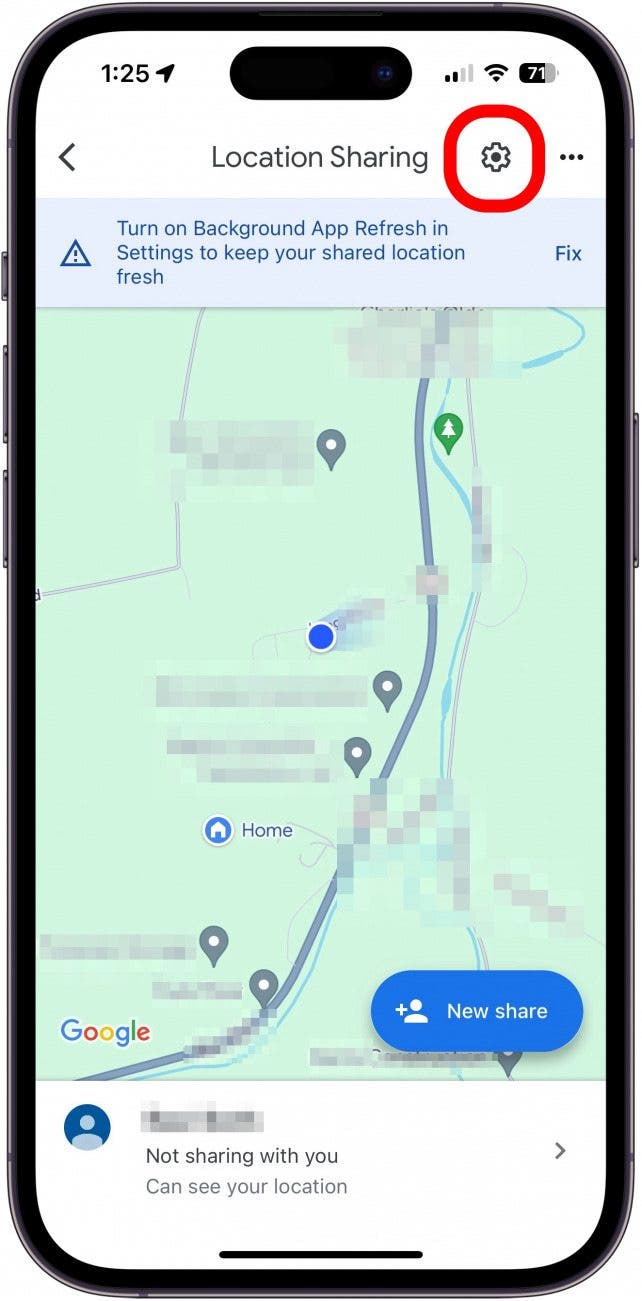
- 查看与您共享位置的联系人时,您可以点按停止旁边的一个停止共享。
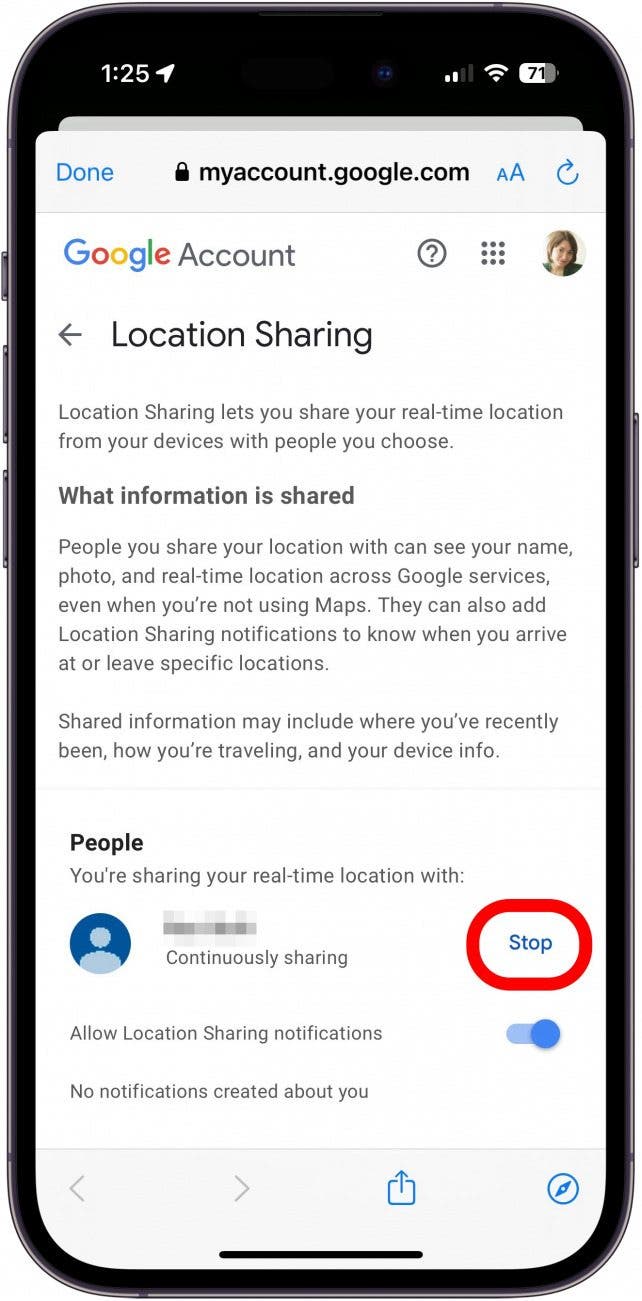
- 在主共享屏幕上,您可以点击正在与之共享的人员,然后点击停止停止与他们分享您的位置。
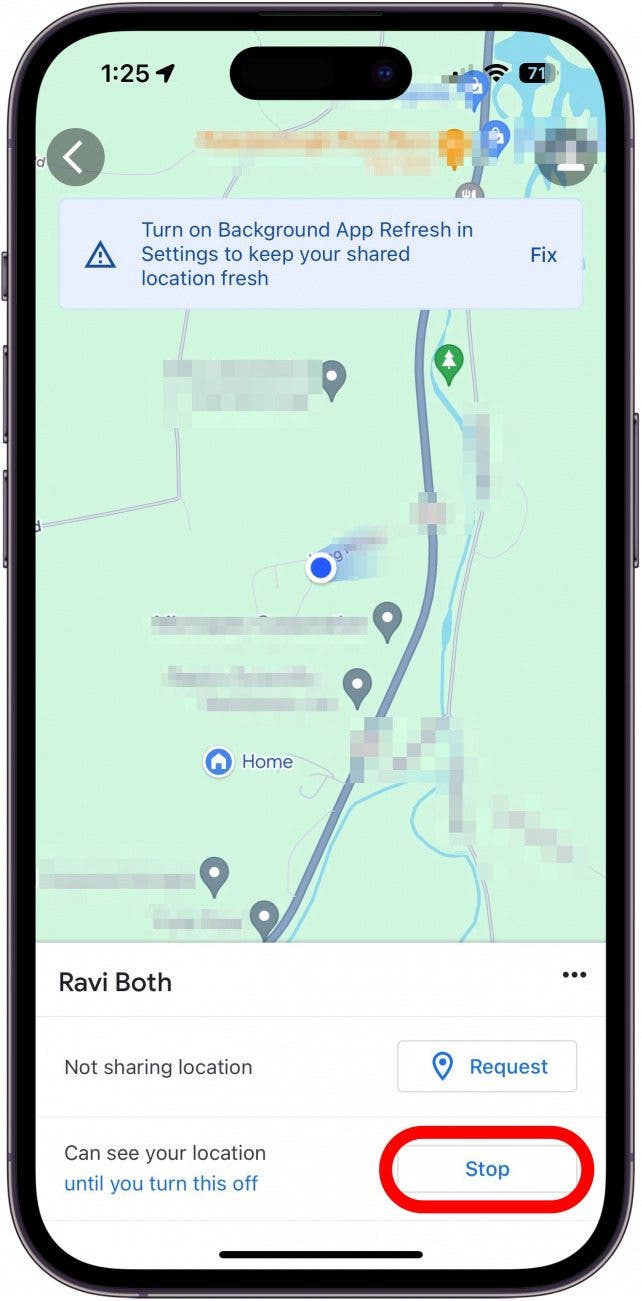
可让您从 iPhone 到 Android 共享位置的应用程序
其他应用程序还允许您与其他用户共享位置。这些包括但不限于:
- 快照
- 信使
- Life360
现在您已经了解了与 Android 共享位置的所有方法,请了解如何.